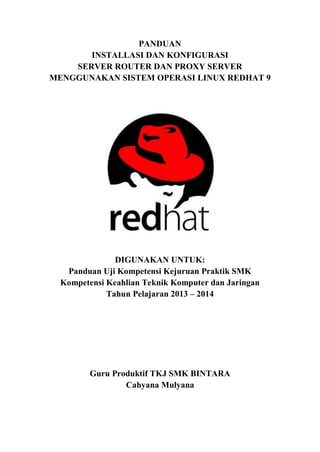
Optimized Server Installation Guide
- 1. 1 PANDUAN INSTALLASI DAN KONFIGURASI SERVER ROUTER DAN PROXY SERVER MENGGUNAKAN SISTEM OPERASI LINUX REDHAT 9 DIGUNAKAN UNTUK: Panduan Uji Kompetensi Kejuruan Praktik SMK Kompetensi Keahlian Teknik Komputer dan Jaringan Tahun Pelajaran 2013 – 2014 Guru Produktif TKJ SMK BINTARA Cahyana Mulyana
- 2. 2 UJIAN NASIONAL TAHUN PELAJARAN 2013/2014 SOAL UJIAN PRAKTIK KEJURUAN Satuan Pendidikan : Sekolah Menengah Kejuruan Kompetensi Keahlian : Teknik Komputer dan Jaringan Kode : 2063 Alokasi Waktu : 18 jam Bentuk Soal : Penugasan Perorangan I. PETUNJUK 1. Periksalah dengan teliti dokumen soal ujian praktik, yang terdiri dari 4 halaman. 2. Peralatan utama berupa : 2.1. PC Client / laptop 2.2. PC Server telah disediakan 2.3. HUB / Switch 2.4. Kabel Tester 2.5. Kabel UTP 2.6. Konektor RJ 45 2.7. Obeng 2.8. 1 NIC Tambahan ( Ethernet 10/100Mbps) II. KESELAMATAN KERJA 1. Gunakan alat keselamatan kerja berupa baju praktek, Sepatu karet 2. Saat menghidupkan komputer dan mematikan gunakan prosedur yang benar 3. Selalu mematikan komputer melalui shut down III. DAFTAR PERALATAN, KOMPONEN, DAN BAHAN No. Nama Alat/Komponen/Bahan Spesifikasi Jumlah Keterangan 1 2 3 4 5 1 PC Server Minimal Pentium Core a. Casing standar b. PS 350 Watt c. Processor d. Min. Ram 1 GB e. Minimal HD 80 GB f. Min. CD Drive 32 X g. Min VGA 800 x 600 h. Sound Card i. NIC 10/100 Mbps j. Monitor 14 ’’ Paket 1 DOKUMEN NEGARA
- 3. 3 No. Nama Alat/Komponen/Bahan Spesifikasi Jumlah Keterangan 1 2 3 4 5 2 PC Client Minimal Pentium 4 a. Casing b. PS 350 Watt c. Processor d.Min. Ram 512 MB e. Minimal HD 20 GB f. Min. CD Drive 32 X g. Min VGA 800 x 600 h. NIC 10/100 Mbps i. Monitor 14 ’’ 4 Switch / Hub Minimal 4 Port 5 Crimping Tool Untuk RJ 45 6 Cable Tester Untuk RJ 45 7 Obeng + Ukuran screw PC 8 Obeng - Ukuran screw PC 9 Stabilizer Min 500 Watt 10 NIC (Ethernet ) 10/100 Mbps 11 Koneksi Internet Min. 56 Kbps Bahan 1. Kabel UTP 10 meter 2. Konektor RG 45 6 buah IV. SOAL/TUGAS Buatlah rancang bangun sebuah Server yang berfungsi sebagai Server Router dan juga berfungsi sebagai Proxy Server yang terkoneksi Internet . Dengan Opsi konfigurasi sebagai beriukut : Konfigurasi Server 1. IP Internet = Sesuai dengan Network yang diberikan ISP 2. IP LAN = 192.168.100.1/26 3. Gateway = Sesuai Dengan IP yang diberikan oleh ISP Konfigurasi Client 4. IP LAN = 192.168.100.xxx/26 5. Gateway = 192.168.100.1/26 Keterangan : xxx merupakan address Konfigurasi Proxy Server 1. Sistem Operasi = OS (Linux) 2. Port Proxy = 3128 3. Cache Manager = nama_peserta@sekolah.sch.id 4. Visible host = www.sekolah.sch.id 5. Transparant proxy 6. Blocking Site = www.google.com, www.yahoo.com
- 4. 4 Konfigurasi Router 1. NAT = yes Internet PC Client Switch/Hub Server Gateway Implementasikan topologi diatas untuk pengujian konektifitas internet disekolah dengan ketentuan sebagai berikut : a. Membuat perencanaan sesuai dengan topologi jaringan yang disediakan b. Perakitan dan Instalasi Server, Client c. Melakukan konfigurasi Router sebagai Gateway Server. d. Melakukan instalasi dan konfigurasi jaringan sesuai topologi e. Melakukan pengujian fungsi jaringan (sistem koneksi) dan aplikasi server. =================================================================== Baca dulu ini sebelum pengerjaan tugas =================================================================== IP SERVER IP CLIENT Eth0 IP : 180.253.253.241 NM : 255.255.255.255 GW : 180.253.248.1 DNS1 : 118.98.44.10 DNS2 : 203.130.193.74 Eth1 IP : 192.168.100.1 NM : 255.255.255.192 GW : 192.168.100.2 DNS1 : 118.98.44.10 DNS2 : 203.130.193.74 IP : 192.168.100.absen+3 NM : 255.255.255.192 GW : 192.168.100.1 DNS1 : 192.168.100.1 DNS2 : 203.130.193.74
- 5. 5 PANDUAN INSTALASI DAN KONFIGURASI PC ROUTER DAN PROXY SERVER MENGGUNAKAN SISTEM OPERASI LINUX REDHAT 9.0 1. Instalasi Linux RedHat Dalam bagian ini akan dibahas bagian-bagian seting yang dianggap penting selama proses instalasi berlangsung. - Memilih mode instalasi TEXT, dengan cara mengetikan”text” (tanpa tanda petik) - Memilih tipe instalasi SERVER
- 6. 6 - Melakukan partisi hardisk, pilih Autopartition untuk melakukan partisi hardisk secara otomatis, apabila anda akan melakukan partisi secara manual, silakan pilih Disk Druid - Mengisi IP Address untuk komputer server, hilangkan [*] pada Use bootp/dhcp, selanjutnya isilah IP address nya.
- 7. 7 - Mengisi nama host komputer server - Melakukan konfigurasi firewall, pilih (*) Medium selanjutnya pilih tombol Customize, tandai dengan bintang [*] Trusted Devices dan Allow incoming
- 8. 8 - Mengisi password untuk user root, dalam pembahasan ini menggunakan password: tkjbintara - Memilih kelompok paket instalasi, pastikan anda memilih paket-paket instalasi yang dibutuhkan, yaitu : administration tools, dns name server,development tools, editors, ftp server, graphical internet, mail server, network servers, news server, printing support, server configurator tools, systeM tools, text-based internet, web server, windows file server, x software development, x windows system - Memilih paket individual, pilih paket-paket individual yang dibutuhkan, seperti : -devel, dan System-
- 9. 9 - Tunggu sampai proses instalasi selesai. Setting System Service Bagian ini melakukan seting agar beberapa layanan sistem dapat dijalankan secara otomatis pada saat booting. Langkah-langkah pengerjaannya adalah sebagai berikut: 1. ketikan [root@ns root]# setup 2. Pilih System services, kemudian tekan tombol Run Tool 3. Pilih Squid, dan OK
- 10. 10 2. Konfigurasi Server Router dan Proxy Server # mcedit /etc/sysconfig/network-scripts/ifcfg-eth0 # mcedit /etc/sysconfig/network-scripts/ifcfg-eth1 # mcedit /etc/resolve.conf # mcedit /etc/rc.d/rc.local # service network restart
- 11. 11 # ping 192.168.100.2 # ping 180.253.248.1 # mcedit /etc/sysctl.conf # cd /etc/squid # mcedit squid.conf.edit # mv squid.conf.edit squid.conf # service squid restart
- 12. 12 3. Instalasi WindowsXP Sama halnya dalam instalasi server, untuk instalasi komputer client pun tidak akan dibahas secara detil (karena pasti sudah pada mahir) hanya pada bagian-bagian konfigurasinya saja. - Melakukan partisi hardisk dengan menekan tombol huruf C - Mengisi volume hardisk untuk masing-masing partisi, biasanya dilakukan dua partisi dengan perbandingan 50:50. - Pilih partisi yang akan ditempatkan sebagai sistem, lalu tekan ENTER - Pilih tipe fotmat partisi Format the partition using the NTFS file system <Quick>
- 13. 13 - Mengisi data personal - Mengisi nama computer dan password
- 14. 14 - Melakukan setting jaringan, pilih typical setting - Menentukan nama workgroup - Mengisi nama akun pengguna - Tunggu sampai selesai dan install driver yang dibutuhkan
- 15. 15 4. Setting IP PC Client Buka control panel, pilih network and internet connections, pilih network connections lalu pilih local area connection (LAN) maka akan muncul tampilan berikut ini Untuk melihat alamat IP komputer klik tab “support”. Untuk mengubah alamat IP klik tombol “properties”, maka akan muncul tampilan seperti ini centang bagian “show icon notification area when connected” tujuannya supaya muncul icon di sebelah pojok kanan taskbar windows pada waktu komputer anda terkoneksi ke jaringan. Icon ini mempermudah dalam mengakses network properties. Seperti ini tampilan icon tersebut. Untuk mengubah alamat IP pilih Internet Protocol ( TCP/IP ) kemudian klik tombol properties maka akan muncul tampilan berikut.
- 16. 16 5. Pengujian Jaringan Untuk pengujian jaringan bisa dilakukan dengan cara tes koneksi ke alamat IP komputer server, caranya adalah: - Buka command prompt, ketikan ping 192.168.100.1 6. Pengujian Proxy Server Buka Mozilla Firefox Klik Tools, Options > Network > Settings > ceklis Manual Proxy Configuration. Isikan HTTP Proxy : 192.168.100.1 Port : 3128 seperti gambar dibawah ini:
- 17. 17 Masukan alamat www.google.com pada browser, maka akan tampil sebagai berikut: Buka alamat www.yahoo.com pada browser. Tampilannya pun akan seperti gambar diatas. .: SELAMAT KAMU BERHASIL. GOOD JOB :.